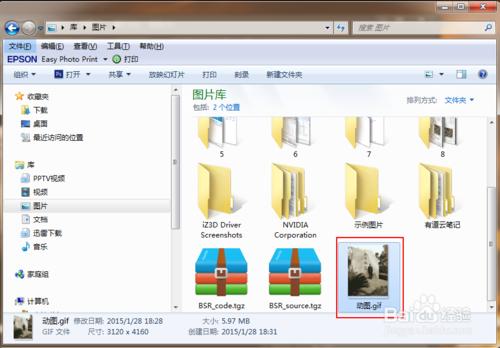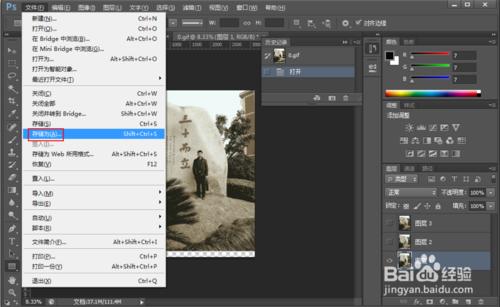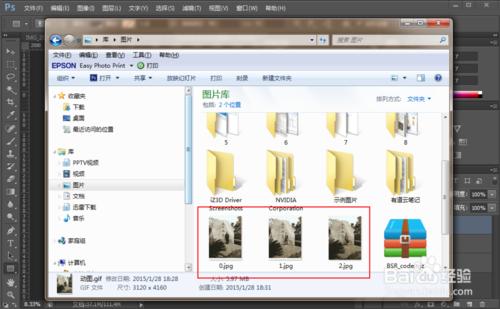網上有很多動態圖,它們一般是GIF動圖,其實可以利用Photoshop工具輕鬆的把一張動力拆分為多個靜態圖片。
工具/原料
Photoshop
方法/步驟
找到自己需要進行拆分的動態GIF圖片,比如對下圖的動態圖片進行拆分
用PS打開此動態圖片,打開後的窗口如下圖所示,在下圖中紅色方框內可以看到此動態圖片由三張圖片合成得到。
上圖中默認顯示的圖片為動態圖片的第一張,即”圖層1“。
單擊菜單欄中的”文件“——“存儲為”,選擇存儲為Jpg格式。下圖中保存的文件名為0.jpg
選中第二個圖層,即“圖層2”,按照料步驟4類似操作將其保存為1.jpg。同理選中第三個圖層並將其保存為2.jpg
上面步驟操作完成後,進入到保存圖片的資源管理器中可以看到剛才拆分得到的三張靜態圖片了。
注意事項
對於以上操作有什麼疑問可以留言評論,我會及時回覆哦。